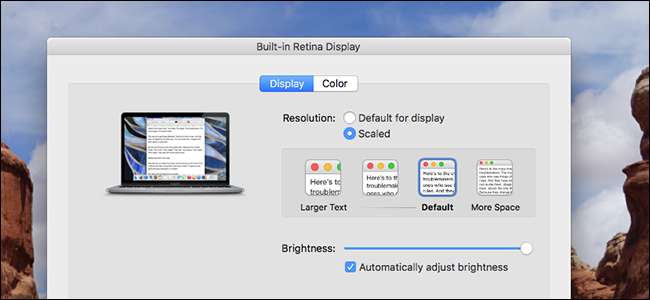
Möchten Sie etwas auf dem Bildschirm Ihres MacBook sehen? Wenn Sie ein hochauflösendes Retina-Display haben (wie das MacBook Pro oder das 12-Zoll-MacBook), können Sie einfach alles - Text, Symbole, Schaltflächen usw. - auf dem Display so einstellen, dass es größer wird.
Seit Jahrzehnten haben Menschen mit Sehproblemen ihre Systemauflösung angepasst, um beispielsweise Text und Oberflächenelemente zu vergrößern. Das ist eine schreckliche Idee , weil es im Grunde alles auf Ihrem Bildschirm verzerrt. Wenn Ihr Mac ein Retina-Display bietet, bieten die Systemeinstellungen eine bessere Möglichkeit.
Anstatt die Systemauflösung zu ändern, kann macOS beispielsweise Elemente der Benutzeroberfläche und Text skalieren, sodass Fotos und andere Grafiken die native Auflösung des Displays weiterhin voll ausnutzen können. Es ist etwas ähnlich die DPI-Skalierung unter Windows 10 , aber viel weniger verwirrend.
So passen Sie die Skalierung des Mac-Displays an
Um diese Einstellungen zu untersuchen, gehen Sie zu Systemeinstellungen> Anzeige.
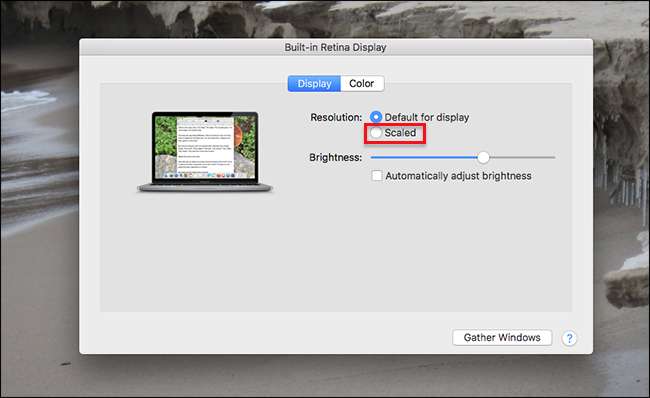
Aktivieren Sie unter "Auflösung" die Option "Skaliert". Je nach Größe Ihres Bildschirms stehen Ihnen vier bis fünf Auswahlmöglichkeiten zur Verfügung.
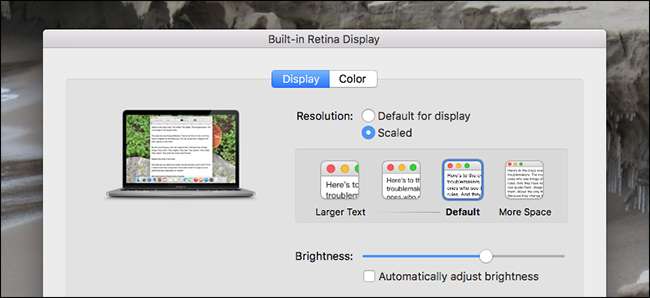
Ich verwende ein 13-Zoll-MacBook Pro mit einer Auflösung von 2560 x 1600 Pixel. Mir werden vier Optionen angeboten, die alle wie eine hypothetische Auflösung auf einem Mac der vorherigen Generation aussehen. Die Standardeinstellung lautet beispielsweise 1440 x 900 Pixel. Dies können Sie sehen, indem Sie den Mauszeiger über die Option bewegen.
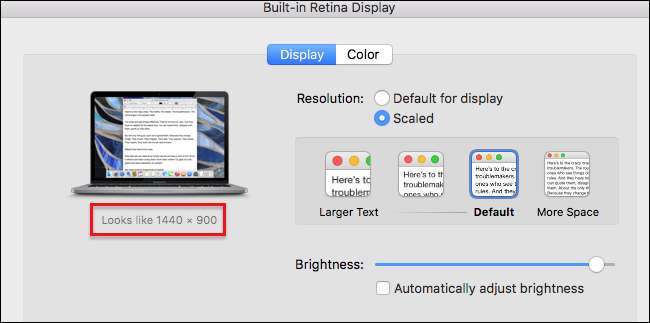
Die beiden Optionen unter der Standardeinstellung „sehen aus wie“ 1280 x 800 und 1024 x 640, während ich mich nach unten arbeite. Die Option über der Standardeinstellung "sieht aus wie" 1680 x 1050.
Diese Zahlen sind insofern etwas willkürlich, als sie damit zusammenhängen, wie Macs der vorherigen Generation bestimmte Auflösungen betrachteten. Die genauen Auswahlmöglichkeiten variieren je nach Mac-Modell. Um es klar auszudrücken, ändert sich Ihre Systemauflösung nicht wirklich, wenn Sie eine andere Einstellung wählen: Nur die Skalierung von Dingen wie Text und Oberflächenelementen ändert sich. Das Ergebnis ähnelt einer Änderung der Auflösung auf älteren Macs, jedoch ohne visuelle Verzerrungen.
Fragen Sie sich, wie das aussieht? Nun, hier ist mein Desktop auf die Standardeinstellung eingestellt, die 1440 x 900 Pixel "aussieht".
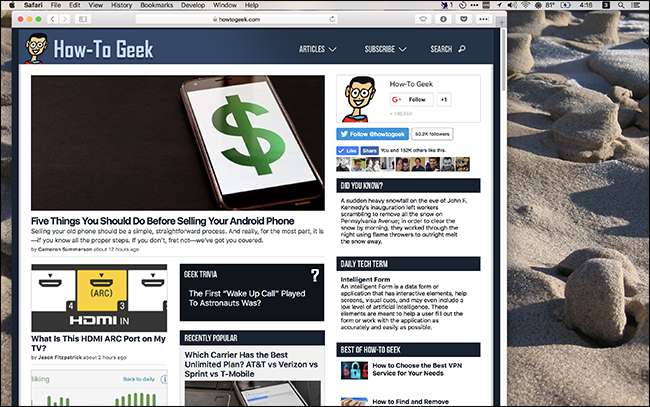
Und hier ist es, wenn ich die Option "Mehr Speicherplatz" wähle, die 1680 x 1050 Pixel "aussieht":

Wie Sie sehen können, nimmt das Browserfenster jetzt viel weniger Platz auf meinem Desktop ein, und die Menüleiste sieht etwas kleiner aus. Wenn Sie ein gutes Sehvermögen haben, kann sich das Display Ihres Mac durch diese Einstellung etwas größer anfühlen, sodass Sie mehr Dinge gleichzeitig auf dem Bildschirm haben können.
Umgekehrt ist hier eine Größe kleiner als die Standardgröße, die 1280 x 800 "aussieht":
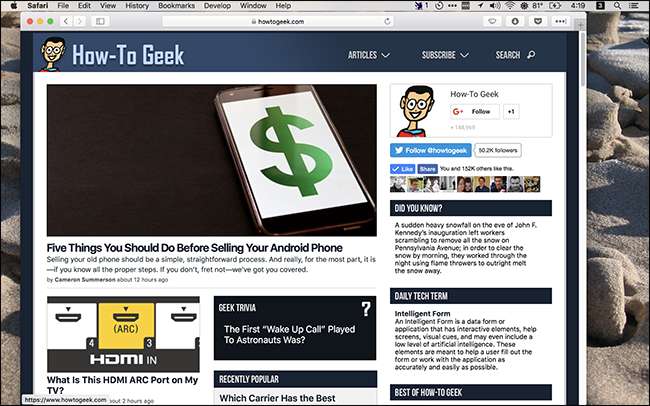
Alles ist etwas größer und das Browserfenster (dessen Größe ich nicht geändert habe) nimmt jetzt den größten Teil des Bildschirms ein. Gehen wir noch einen Schritt weiter und lassen das Display 1024 x 640 Pixel "aussehen":
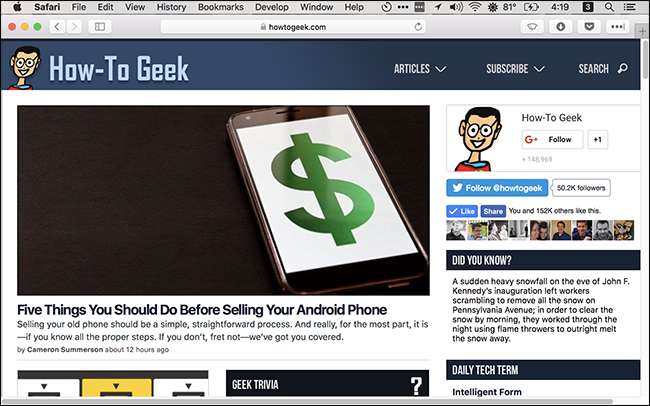
Der Browser nimmt jetzt den gesamten Bildschirm ein und die Menüleiste ist jetzt riesig. Ich könnte niemals so arbeiten, aber jemand mit viel schlechteren Augen als ich könnte davon profitieren.
Auch hier ändert keine dieser Einstellungen die Auflösung der Anzeige: Sie ändern lediglich die relative Größe der Dinge.
Ein Hinweis zu externen Monitoren
Ich benutze einen externen Monitor an meinem Schreibtisch - einen, den ich seit Jahren habe. Wenn ich in den Systemeinstellungen mit diesem Display zum Anzeigefeld gehe, öffnet macOS zwei Fenster: eines für mein eingebautes Display und eines für mein externes Display. In meinem Fall hat das externe Display keine hohe Dichte, sodass ich die Auflösung steuern kann.

Was passiert also, wenn ich ein Fenster von einer Anzeige mit hoher Dichte auf eine Anzeige mit niedriger Dichte ziehe? Das Fenster bewegt sich nahtlos und nimmt die Anpassung beim Skalieren vor, wenn Sie es darüber ziehen. Dies gilt unabhängig davon, welche Skalierungsoption Sie für Ihre Anzeige mit hoher Dichte ausgewählt haben. Es scheint eine kleine Sache zu sein, aber glauben Sie mir: Dies ist ein Wunder der Technik.
Es ist auch erwähnenswert, dass Ihr Mac sich "merkt", welche Art von Skalierung Sie auf Ihrem Retina-Display wünschen, während ein bestimmtes externes Display angeschlossen ist und wenn kein externes Display angeschlossen ist. Es ist eine subtile Sache, kann aber sehr hilfreich sein.
Ich möchte beispielsweise, dass die Skalierung auf dem Display meines MacBook Pro auf "Mehr Speicherplatz" eingestellt wird, wenn es nicht an ein externes Display angeschlossen ist, damit ich so viel Platz wie möglich zum Arbeiten habe. Wenn ich jedoch an meinem Schreibtisch bin, stehe ich etwas weiter vom Display entfernt. In Kombination mit der niedrigeren Auflösung meines externen Geräts bedeutet dies, dass das Retina-Display beim Anschließen des externen Geräts etwas vergrößert werden soll.
Um dies zu erreichen, habe ich die Skalierung auf „Mehr Platz“ eingestellt, während das Display nicht angeschlossen war. Dann habe ich das Display angeschlossen und die Skalierung auf meinem eingebauten Display auf "Standard" gesetzt. Jetzt schaltet die Skalierung automatisch um, wenn ich das externe Display an- oder abtrenne.
Willst du mehr Auswahlmöglichkeiten? Überprüfen Sie das Retina-Display-Menü
Fünf Skalierungsoptionen sind nicht sehr viele, obwohl der angebotene Bereich meiner Meinung nach wahrscheinlich die meisten Anwendungsfälle abdecken wird. Wenn Sie die Dinge jedoch genauer einstellen möchten, sollten Sie dies tun Laden Sie das Retina Display-Menü herunter , eine kostenlose Menüleistenanwendung, mit der Sie die relative Auflösung auf Ihrem Retina-Display beliebig einstellen können. Um zu installieren, müssen Sie Arbeit um Gatekeeper herum Klicken Sie mit der rechten Maustaste und dann auf "Öffnen". Sobald es betriebsbereit ist, wird ein Menüleistensymbol angezeigt.
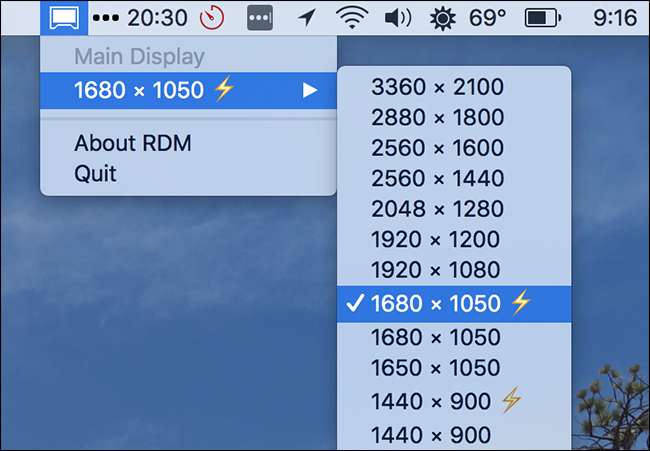
Klicken Sie darauf, und Sie können eine beliebige Auflösung auswählen. Die besten Übereinstimmungen für Ihr Display sind mit einem Blitz markiert. Dabei können Sie einige wirklich lächerliche Einstellungen vornehmen. So sieht mein MacBook Pro beispielsweise bei voller Auflösung ohne Skalierung aus:
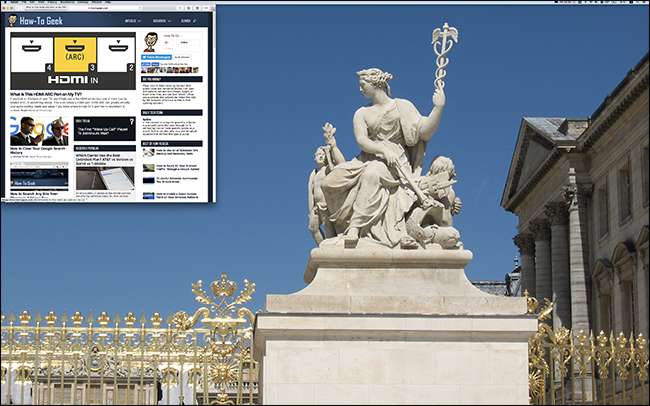
Das Browserfenster hat hier die gleiche Größe wie zuvor, und die Menüleiste ist kaum zu sehen. Dies ist überhaupt nicht praktikabel - Text ist kaum lesbar -, aber wenn nichts anderes, ist es eine gute Lektion, warum Retina-Displays überhaupt skaliert werden müssen.
Für die meisten Benutzer funktionieren die Standardskalierungsoptionen. Das bedeutet jedoch nicht, dass das Spielen mit einer solchen Anwendung keinen Spaß macht. Probieren Sie es aus.







